Cum să scanați un document sau o imagine, faceți o copie de pe imprimantă pas cu pas
Imprimantă și scaner sunt tipuri destul de comune de echipamente de birou. Nevoia de ei este extrem de mare, deoarece otkserit document sau trimite informațiile de la imprimantă la PC-ul este necesar aproape în fiecare zi, mai ales atunci când vine vorba de management al documentelor. În acest articol vom învăța cum să folosească caracteristici suplimentare utile ale imprimantei și scaner - afla cum cele mai bune de a fotocopia documente și să le scanați.
Modele care pot copierea și scanarea de documente
La o copie pașaport fotocopiat sau de a scana un document important pe un computer care nu funcționează în mod necesar la cel mai apropiat chioșc cu un semn „fotocopie-imprimare“, suficient pentru a avea la îndemână un dispozitiv modern, care este capabil să copieze informațiile. Până în prezent, o mulțime de modele acceptă. Imprimanta a încetat de mult să fie un dispozitiv cu numai o funcționalitate limitată de imprimare. Cel mai adesea, IMF actuală nu este doar imprimanta în sine, dar, de asemenea, scaner și copiator.

Pentru a afla dacă există în structura scanerului dispozitivului și copiator, este cel mai bine să se uite în performanța sa. Cu toate acestea, uneori, suprafața este suficientă pentru a studia cazul. Dacă în partea de sus a aparatului este capacul, sub care este o suprafață de sticlă, aparatul activ are funcțiile de mai sus. Imprimanta are, de obicei, doar o hârtie goală receptor tavă și se imprimă pe verticală în sus, în timp ce în produsele MFP imprimate care ies de la capăt, zona de sub scaner.

Important: dacă nu sunteți sigur de capacitatea dispozitivului, cel mai bine este de a studia documentația sa, care detaliază caracteristicile tuturor, fără excepție. Cheltuielile pentru studii document PDF câteva minute, puteți obține mult mai multe informații decât o examinare sumară a dispozitivului.
Aflați cum să utilizați propria scaner
Scanarea - una dintre cele mai comune proceduri în stabilirea de birou, care se referă la toate: documente, literatura de afaceri, documente de evidență, fotografii, etc. Este greu de imaginat o companie care nu stie ce scanarea, și nu-l folosească în activitățile lor de zi cu zi.
Scanner Home este nevoie de cel puțin în viața de zi cu zi, pentru că Aceasta ajută la digitaliza rapid și ușor imagini, fotografii și documente, transferându-le la un computer. Dar chiar și fiind destul de comună și dispozitivul familiar, scanerul cere să se atitudinea corectă. Nu încercați să utilizați aparatul fără a avea competențe adecvate, aceasta poate duce la deteriorarea costisitoare.
Noțiuni de bază
Deci, pentru a utiliza scanerul, trebuie să efectuați câțiva pași simpli.
- Primul lucru de făcut - este de a verifica dacă scanerul este conectat la computer (PC sau laptop). Atenție: USB-cablu este de multe ori nu este inclus dispozitivul în sine, astfel încât achiziționarea sa ar trebui să aibă grijă în prealabil.
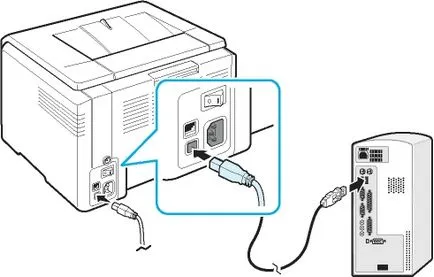
- Apoi, trebuie să includă dispozitivul în sine la rețea și apăsați butonul de alimentare de pe caz.
- După pornire, trebuie să introduceți un CD în CD-ul (sau unitatea flash) cu software (drivere). De obicei, o astfel de unitate de disc sau Flash este livrat într-o cutie de transport și fac parte din domeniul de aplicare al livrării.

Odată ce procesul de instalare a driverului este completă, dispozitivul este recunoscut de sistemul de operare. Acesta poate fi întotdeauna găsite în secțiunea corespunzătoare (imprimante și faxuri, etc.). De obicei, numele dispozitivului este denumirea completă a modelelor sale, inclusiv codul alfanumeric. Dacă se dorește, numele poate fi schimbat la orice alta prin setările de sistem.
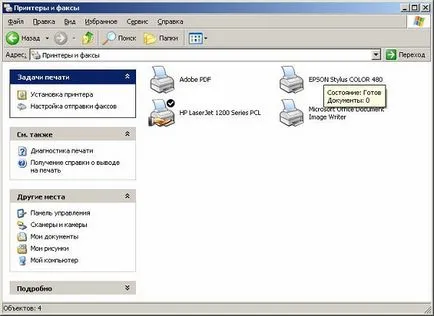
După ce procesul de instalare a driverelor și sincroniza dispozitivul cu sistemul este necesar să se definească ce software pe care le va folosi. Familia sistemului de operare Windows oferă programe încorporate în ele în mod implicit, dar acest lucru nu este singura soluție. În orice caz, este important să se înțeleagă că, fără un program specializat, care va fi responsabil pentru procesul de scanare, nu se poate face. Rămâne de a alege dintre cele mai populare: produse din gama Adobe, XnView de produse și nu mai puțin celebru VueScan. Desigur, lista de programe care vă permite să scanați, este mult mai mult, dar cele enumerate mai sus sunt cele mai relevante.
scanda
Pentru a testa capacitățile scanerului (și ajustați-l, dacă este necesar), interfața oricare dintre programele de funcționare, faceți clic pe opțiunea „fișierul“. După ce se deschide, căutați „de import“. În cazul în care ultima filiala are numele complet al dispozitivului, este în regulă, acesta funcționează corect. Apoi, trebuie să faceți următoarele.
- Deschideți cu atenție capacul superior al mașinii și ușor (eticheta) pentru a pune pe suprafața de sticlă a documentului propriu-zis. Imaginea pe care doriți să o imprimați trebuie să fie în partea de jos.


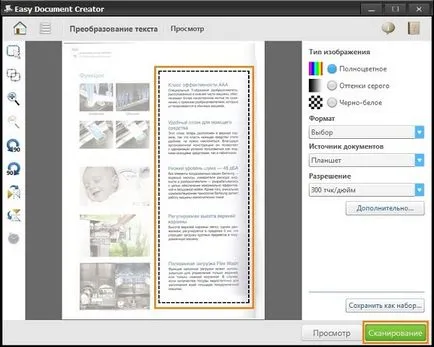
Parametrii de scanare în modul text sau fotografie
În ciuda faptului că șoferul toți producătorii sunt diferite și nu au un sistem de universal, există câteva setări de bază, care sunt prezente în toate dispozitivele.
Primul lucru demn de menționat este DPI. Acest element atunci când se lucrează cu text nu ar trebui să fie sub o valoare de 300 (cu aceeași imprimantă sau MFP). Cu cât este, cu atât mai bine imaginea se va dovedi. La un DPI înalt de scanare va dura un pic mai mult, dar sunt mult mai susceptibile de a citi textul nu va trebui să recurgă la recunoașterea acesteia. Valoarea optimă a 300-400 DPI.
Al doilea lucru pe care ar trebui să acorde o atenție pentru a - saturația culorii (culoare). Aici, există doar trei opțiuni: opțiunea de scanare alb-negru de text, gri și colorat (reviste, documente, afișe, etc.). Cu cât culoarea, astfel încât, în consecință, mai mult decât timpul necesar pentru scanarea.
Trebuie remarcat faptul că, în scopul de a capta o fotografie este importantă nu numai procesul de scanare, dar procesul de post-procesare a mater finite folosind programe specializate.
Pentru a scana o fotografie, este de dorit să se utilizeze definiția maximă de setare, acest lucru va minimiza orice erori în timpul procesului, deși, și durează 10-15 secunde mai mult.
Faceți o fotocopie a imprimantei
Una dintre sarcinile cele mai comune de birou - o copie a documentului. Copiați documentele necesare (pașaport, permis de conducere, etc.), documente importante, cărți, rezumate. A învăța să copiați pur și simplu, este necesar să adere la următorul algoritm de acțiuni.
Important: Numărul de copii este reglementată de hardware-ul, folosind butoanele (de obicei sub formă de săgeți).
Ce ar trebui să fac în cazul în care dispozitivul nu scanează
Motive de ce nu se întâmplă atât de mult.
- Nu îndeplinește programul. Este simplu, reporniți dispozitivul și așteptați pentru boot. În cazul în care sarcina se repetă, apoi opriți-l timp de cel puțin 60 de secunde, apoi porniți.
- Eroare. Dacă funcționarea scanerului face o greșeală, ar trebui să-l eliminați, după ce a aflat codul. Pentru a găsi un cod de eroare, trebuie să diagnosticați că fiecare model trece prin diferite moduri. Este important să ne amintim că scanerul poate funcționa în modul de serviciu, adevărul, și Xeri scana MFP nu va fi în măsură, cel puțin până la momentul până când eroarea este corectată. La un scaner Canon pentru a activa acest mod, aveți nevoie de cinci ori pentru a apăsa butonul de resetare.
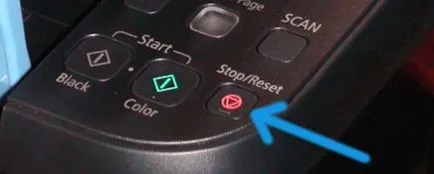
- Aparatul este în prezent efectuează o altă activitate. IFM se pot aștepta la o copie de imprimare din coada de așteptare chiar în momentul când ai nevoie de ceva pentru a scana. Pentru a face acest lucru, pur și simplu a finaliza sarcina curentă și a începe unul nou.

- Am căzut de pe driverul de scaner. În cazul în care metodele de mai sus nu ajută, încercați să reinstalați driverul scanerului poate face în ea.
- problemă de conectare prin cablu. Deconectați cablul de la PC și scanerul, apoi reconectați, în unele cazuri, aceasta poate ajuta la rezolvarea problemei.
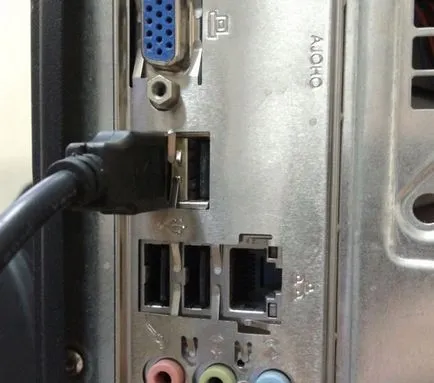
- deteriorat, eventual, un driver de dispozitiv comun (și imprimantă, scanner). În acest caz, trebuie să reinstalați toate software-ul. Cel mai simplu mod de a găsi pe site-ul producătorului.
- Setări Reset. Dacă nici unul dintre cele de mai sus nu funcționează, puteți încerca să reînvie unitatea cu o resetare la setările din fabrică. Acest lucru se face în sistemul de operare, faceți clic pe elementul adecvat „reset“ meniu, sau de hardware-ul (a se vedea. Instrucțiuni).
Înainte de a transporta aparatul în funcțiune, încercați să conectați-l la un PC, instalați driverele și scanați nimic. Dacă nu, atunci eșecul poate avea grave, și fixați-l cu mijloace improvizate dificile.
scanere de operare Echipamente și multifuncționalele
Este important să ne amintim că scanerul este bine în valoare de bani, și că nu este mic, astfel încât acesta va servi tine, atâta timp cât posibil, trebuie respectate anumite reguli. De unde începe? Fiți foarte atenți atunci când se lucrează cu capac din sticlă - acesta este elementul cel mai sensibil al scanerului. În cazul în care acesta va fi suprascris, zgârieturi și murdărie, aceasta va afecta cu siguranță calitatea materialului digitalizat. sticlă periodic curat de praf cu un material moale (de exemplu, piele de căprioară sintetică).

Cel mai bine este de a pregăti documentul care urmează să fie scanat în prealabil. De exemplu, în cazul în care documentul nu a fost păstrat într-o stare foarte bună, la o rezoluție mare pe ea va fi vizibil toate defectele. Examinați starea documentului. înainte de a cere permisiunea necesară. Doar asigurați-vă că nu bucăți de o foaie de hârtie cu bandă adezivă sau alte materiale de fixare (între paranteze, etc.). Dacă hârtia există amprente evidente, cel mai bine este să le eliminați utilizând cârpă radieră sau flanel.

A învăța cum să folosească în mod corespunzător toate caracteristicile de scanare și fotocopiere nu este la fel destul de dificil de a arăta perseverență și răbdare, și apoi se supună orice tehnică. Dacă nu crezi în tine, în prima fază, ar fi mai bine să rămânem la instrucțiuni simple, până când simțiți că puteți utiliza un scaner și o fotocopie a propriei lor.